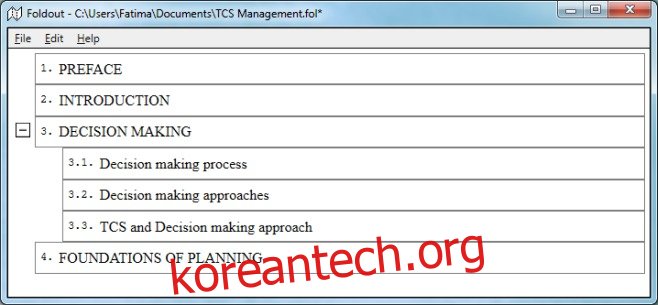프로젝트나 보고서, 학업 또는 업무 관련 작업을 시작하는 것은 벅찬 일처럼 보입니다. 포함되어야 하는 내용이 너무 많지만 동시에 정보가 의미를 가질 수 있도록 올바른 방식으로 결합되어야 합니다. 두 가지 접근 방식을 취할 수 있습니다. 먼저 정보를 수집하고 나중에 정리할 수 있습니다. 또는 필요하지 않은 정보를 찾는 데 너무 많은 시간을 할애하지 않도록 개요부터 시작할 수 있습니다. Foldout은 프로젝트의 개요를 생성할 수 있는 매우 간단한 Windows 도구입니다. 새로운 것을 문서화할 때마다 정리할 수 있는 좋은 방법이며 앱을 사용하면 개요를 HTML, DOCX 및 TXT 형식으로 내보낼 수 있습니다.
Foldout은 텍스트와 이미지를 모두 지원하므로 문서에 포함할 정말 좋은 그래프나 이미지를 찾으면 개요에 추가할 수 있습니다. 유일한 주의 사항은 Ctrl+V 단축키를 사용하여 붙여넣을 수 있도록 브라우저나 텍스트 편집기에서 복사해야 한다는 것입니다.
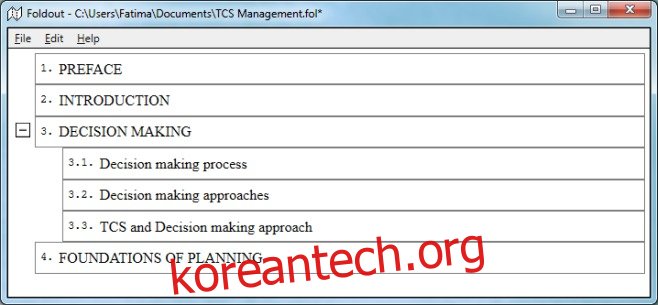
하나의 빈 행으로 시작합니다. 행에 번호를 매기려면 편집>기본 설정으로 이동하여 번호 매기기 규칙을 선택합니다. 앱은 계정 섹션과 하위 섹션을 고려합니다. 행 옆의 강조 상자를 마우스 오른쪽 버튼으로 클릭하여 행을 섹션 또는 하위 섹션으로 각각 강등하거나 승격합니다. 각 행을 위 또는 아래로 이동하여 순서를 변경할 수도 있습니다. 더 많은 행을 추가하거나 해당 행에 종속되는 모든 행과 함께 기존 행을 삭제할 수 있습니다.
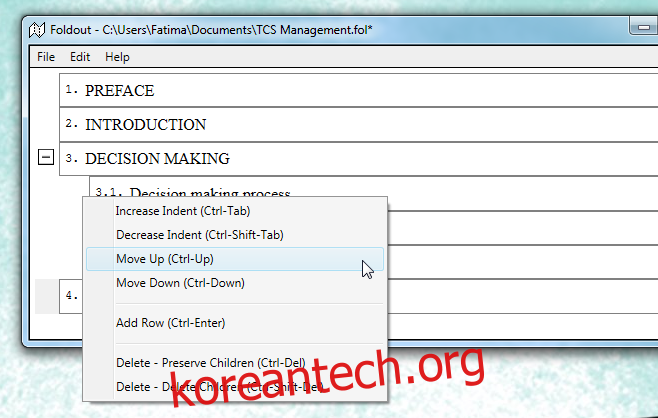
행을 추가하고 순서를 변경하거나 낮은 수준에 있는 행을 기본 행에 추가하면 Foldout이 그에 따라 행 번호를 업데이트합니다. MS Word의 제목 기능과 같습니다. 표제 또는 섹션에는 일련 번호가 부여되고 부제 또는 하위 섹션에는 시작 부분에 추가되는 마스터 표제의 번호로 번호가 매겨집니다.
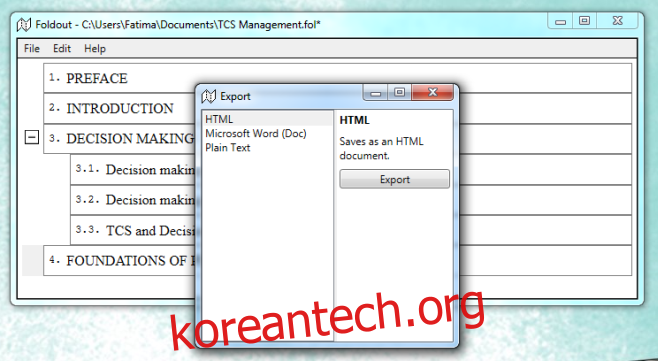
폴드아웃은 아웃라인을 자체 형식으로 유지할 수 있고 유지하므로 언제든지 앱에서 프로젝트를 다시 열고 필요할 때마다 편집할 수 있습니다. 개요에 만족하고 개요에 정보를 추가할 준비가 되면 내보낼 수 있습니다. 지원되는 형식은 HTML, DOXC 및 TXT입니다. 내보낼 때 행 번호는 모두 유지되지만 DOCX로 내보낼 때 행의 형식이 머리글로 지정되지 않고 DOCX 형식을 제외하고는 단순한 텍스트라는 사실을 알고 약간 실망했습니다. 그 외에는 프로젝트를 시작하고, 구조를 지정하고, 조사하는 동안 추적하는 데 도움이 될 수 있는 간단한 작은 도구입니다.